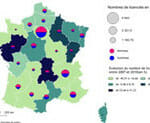Comment habiller une carte avec les raccourcis Alt ?
Bien que la vocation première de Cartes & Données soit la cartographie appliquée à la statistique, il est néanmoins possible d’habiller vos cartes : insertion d’images (logo, photos) et de textes.
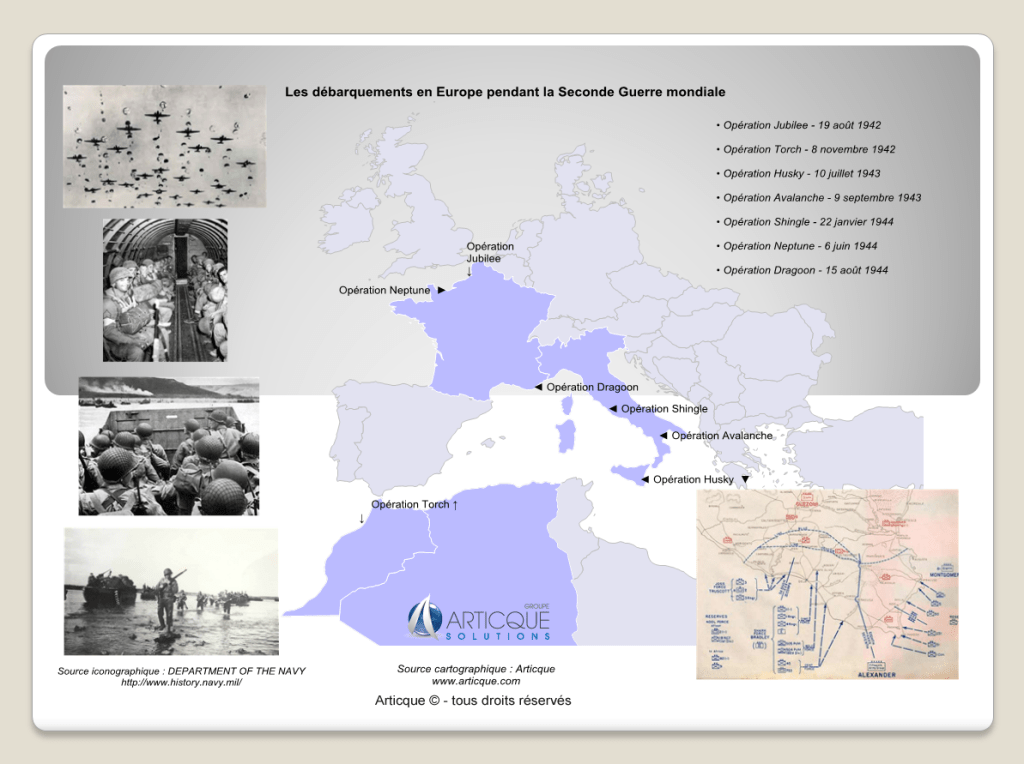
Ces outils sont disponibles sur l’onglet Visualisation du ruban supérieur.
Insertion de texte :

Une fois l’outil Texte sélectionné, on remarque que le pointeur de la souris change de forme au survol de la carte. Il suffit alors de cliquer à l’endroit où vous souhaitez ajouter votre texte. A cet instant une fenêtre apparait pour permettre la saisie :
Les raccourcis Alt peuvent alors vous rendre quelques menus services. Par exemple, maintenez la touche Alt de votre clavier et composez sur le pavé numérique le nombre 15. Relâchez alors la touche Alt et un ☼ apparait.
Les combinaisons suivantes vous permettront de réaliser des flèches et autres caractères spéciaux. Cette liste n’est pas exhaustive et vous en retrouverez facilement sur Internet :
Raccourcis Caractère
Alt 16 ►
Alt 17 ◄
Alt 18 ↕
Alt 24 ↑
Alt 25 ↓
Alt 26 →
Alt 27 ←
Alt 28 ∟
Alt 29 ↔
Alt 30 ▲
Alt 31 ▼
Alt 144 É
Alt 212 È
Alt 169 ®
Alt 170 ©
Alt 171 ½
Alt 172 ¼
Alt 243 ¾
Profitez de cet outil pour ajouter les mentions légales obligatoires comme vos sources. À ce propos si vous utilisez des fonds de carte acquis chez Articque précisez : Source cartographique Articque. La mention doit être lisible.
Restriction : les raccourcis Alt ne peuvent être exploités avec des exports PDF.
Insertion d’images :
L’insertion d’images est encore plus simple. Comme pour le texte, les images seront systématiquement placées au-dessus de la carte. Cette disposition au premier plan ne peut pas être modifiée.
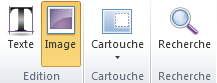
Il est possible d’insérer des images aux formats png, gif, jpeg et bmp. Il faut cependant garder à l’esprit que ces formats raster supportent mal par nature la déformation.
Notre carte présente des photos dont les tailles varient de 200×200 pixels à 500×800 pixels pour des poids de 19 à 80 Ko.
Dans notre exemple, le fond de la carte est transparent (attribut par défaut), de même pour le fond des étiquettes de texte rajouté. L’image exportée au format EMF peut donc être importée directement dans PowerPoint et permettre l’application de thèmes.
Conseil du Support :
N’utilisez ces outils qu’après avoir fini votre carte. Insérer images ou textes flottants au début vous expose à modifier régulièrement la place de vos items avant l’export de votre carte.
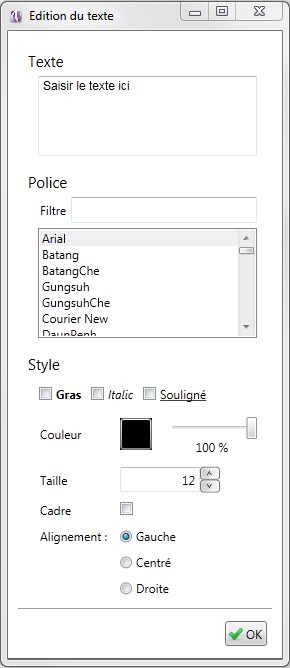
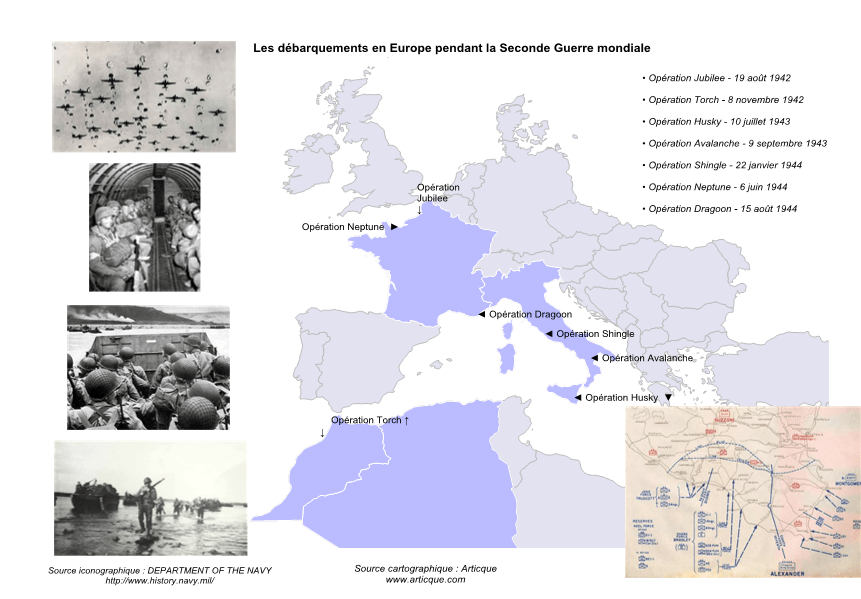
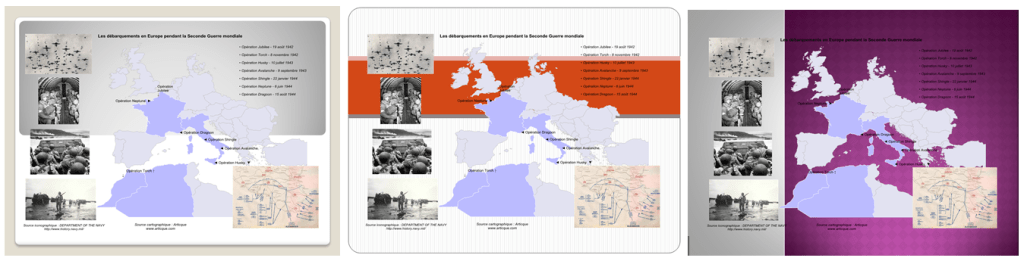

 DR
DR